CSSだけ!fadein(フェードイン)・fadeout(フェードアウト)アニメーションを作る方法

ふわっと出てきたり、消えたりするアニメーションは、ページ全体やメニューバーなど、様々な場面で使用されています。
しかし、実はCSSだけで実装することも可能!
JavaScriptやjQueryが使えない初心者でも、簡単にフェードイン・フェードアウトアニメーションが実装できるのです。
そこで今回は、CSSだけでfadein(フェードイン)・fadeout(フェードアウト)アニメーションを作る方法を解説します。
この記事を読んでわかる内容は、以下の通りです。
- animationプロパティの基本的な使い方
- @keyframesの基本的な使い方
- fadein・fadeoutアニメーションの作り方
- fadein以外の様々なアニメーションの実装方法
基本的なフェードイン・フェードアウトアニメーションの作り方だけでなく、様々な角度からの登場するアニメーションも解説します。
初心者の方はもちろん、CSSの幅やアニメーション技術を磨きたい中級者の方にもおすすめの内容ですよ。
CSSでfadein(フェードイン)、fadeout(フェードアウト)アニメーションをつける方法
CSSでfadein・fadeoutアニメーションを作るには、以下の2ブロックが必要です。
- animationプロパティのブロック
- @keyframesのブロック
それぞれのブロックの役割と、具体的な記述方法を解説していきます。
1.animationプロパティのブロック
animationプロパティは、アニメーションの速さや時間、回数などをコントロールするブロック。
具体的には、以下のプロパティを指定することができます。
| プロパティ名 | 指定できるもの |
| animation-name | 使うアニメーションの名前 |
| animation-delay | アニメーションの開始のタイミング |
| animation-fill-mode | アニメーションが始まる前と終わった後の状態 |
| animation-play-state | アニメーションの再生や停止 |
| animation-iteration-count | アニメーションの繰り返す回数 |
| animation-duration | アニメーションの進行度合い |
| animation-direction | アニメーションの再生方向 |
| animation-timing-function | アニメーション進行スピード |
| animation | 上記のプロパティーをまとめて |
2.@keyframesのブロック
@keyframesは、色や形、場所、透明度、大きさなど、アニメーション本体の変化をコントロールできるブロック。
具体的には、以下のプロパティを指定することができます。
| プロパティ名 | 指定できるもの |
| opacity | 要素の透明度 |
| translate | 要素の上下左右の位置 |
アニメーション開始時の状態と、アニメーション終了時の状態は、以下のように「0%」と「100%」で記述します。
@keyframes クラス名 {
0% {
/* アニメーション開始時の指定 */
}
100% {
/* アニメーション終了時の指定 */
}
}実際にfadein(フェードイン)アニメーションを作ってみよう!
では、実際にfadeinアニメーションを作ってみましょう!
今回は、以下のコードを基準に具体的な方法を紹介します。
<!-- HTMLコード -->
<div class="bg">
<h1 class="fadein">fadein(フェードイン)アニメーション</h1>
</div>/* CSSコード */
.bg {
background: url(../img/test_img.jpg) no-repeat center / cover;
position: relative;
height: 500px;
}
.bg::before {
background-color: rgba(0, 0, 0, 0.6);
position: absolute;
top: 0;
right: 0;
bottom: 0;
left: 0;
content: "";
}
.fadein {
position: absolute;
top: 45%;
left: 20%;
color: rgb(255, 255, 255);
opacity: 0;
animation-name: fadein;
animation-duration: 1.5s;
animation-timing-function: ease-out;
animation-fill-mode: forwards;
}▼フェードインアニメーション実施後のブラウザ表示▼

1.上から下に
@keyframes fadein {
0% {
opacity: 0;
transform: translateY(0);
}
100% {
opacity: 1;
transform: translateY(20px);
}
}2.下から上に
@keyframes fadein {
0% {
opacity: 0;
transform: translateY(20px);
}
100% {
opacity: 1;
transform: translateY(0);
}
}3.左から右に
@keyframes fadein {
0% {
opacity: 0;
transform: translateX(0);
}
100% {
opacity: 1;
transform: translateX(20px);
}
}4.右から左に
@keyframes fadein {
0% {
opacity: 0;
transform: translateX(20px);
}
100% {
opacity: 1;
transform: translateX(0);
}
}fadeout(フェードアウト)アニメーションにも挑戦してみよう!
では、実際にfadeoutアニメーションを作ってみましょう!
今回は、以下のコードを基準に具体的な方法を紹介します。
<!-- HTMLコード -->
<div class="bg">
<h1 class="fadein">fadein(フェードイン)アニメーション</h1>
</div>/* CSSコード */
.bg {
background: url(../img/test_img.jpg) no-repeat center / cover;
position: relative;
height: 500px;
}
.bg::before {
background-color: rgba(0, 0, 0, 0.6);
position: absolute;
top: 0;
right: 0;
bottom: 0;
left: 0;
content: "";
}
.fadein {
position: absolute;
top: 45%;
left: 20%;
color: rgb(255, 255, 255);
animation-name: fadeout;
animation-duration: 1.5s;
animation-timing-function: ease-out;
animation-fill-mode: forwards;
}▼フェードアウトアニメーション実施後のブラウザ表示▼
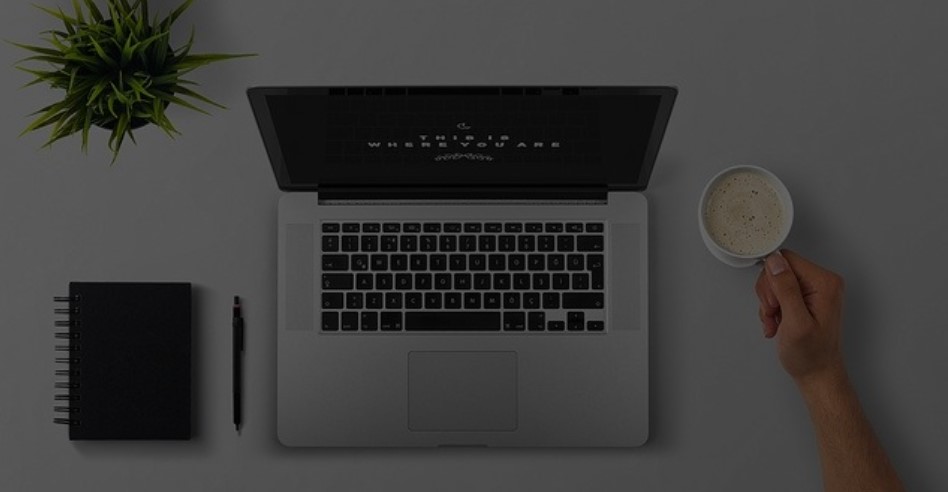
1.上から下に
@keyframes fadeout {
0% {
opacity: 1;
transform: translateY(0);
}
100% {
opacity: 0;
transform: translateY(20px);
}
}2.下から上に
@keyframes fadeout {
0% {
opacity: 1;
transform: translateY(0);
}
100% {
opacity: 0;
transform: translateY(-20px);
}
}3.左から右に
@keyframes fadeout {
0% {
opacity: 1;
transform: translateX(0);
}
100% {
opacity: 0;
transform: translateX(20px);
}
}4.右から左に
@keyframes fadeout {
0% {
opacity: 1;
transform: translateX(0);
}
100% {
opacity: 0;
transform: translateX(-20px);
}
}CSSだけで作れるアニメーションはfadein(フェードイン)だけじゃない!
CSSでは、fadeinやfadeout以外にも、様々なアニメーションを作ることが可能です。
ここでは、今回ご紹介したfadeinやfadeoutに似ているアニメーションを4つ紹介します。
以下は、基礎となるコードです。
<!-- HTMLコード -->
<div class="bg">
<h1 class="fadein">fadein(フェードイン)アニメーション</h1>
</div>/* CSSコード */
.bg {
background: url(../img/test_img.jpg) no-repeat center / cover;
position: relative;
height: 500px;
}
.bg::before {
background-color: rgba(0, 0, 0, 0.6);
position: absolute;
top: 0;
right: 0;
bottom: 0;
left: 0;
content: "";
}
.fadein {
position: absolute;
top: 45%;
left: 20%;
color: rgb(255, 255, 255);
animation-name: fadein;
animation-duration: 1.5s;
animation-timing-function: ease-out;
animation-fill-mode: forwards;
}1.スライドイン
@keyframes fadein {
0% {
transform: translateX(180px);
opacity: 0;
}
100% {
transform: translateX(0);
}
40%,100% {
opacity: 1;
}
}2.スライドアップしながらフェードイン
@keyframes fadein {
0% {
transform: translateY(30px);
opacity: 0;
}
80% {
opacity: 1;
}
100% {
opacity: 1;
transform: translateY(0);
}
}3.斜めスライドイン
@keyframes fadein {
0% {
transform: translate(180px,30px);
opacity: 0;
}
100% {
transform: translate(0,0);
}
20%,100% {
opacity: 1;
}
}4.ズームイン
@keyframes fadein {
0% {
transform: scale(0.8);
opacity: 0;
}
100% {
opacity: 1;
transform: scale(1);
}
}CSSだけで様々なアニメーションが作れる!fadeinとfadeoutにも挑戦してみよう
今回は、CSSだけでfadein(フェードイン)・fadeout(フェードアウト)アニメーションを作る方法を解説しました。
以下は、この記事のまとめです。
- フェードイン・フェードアウトアニメーションは2つのブロックで構成されている
- 速さや時間、回数などはanimationプロパティでコントロールする
- アニメーション本体の変化は@keyframesでコントロールする
animationと@keyframesを使いこなせば、様々な角度からのフェードイン・フェードアウトアニメーションが実装できるようになります。
フェードイン・フェードアウトだけでなく、様々なCSSアニメーションに挑戦してみましょう!
プログラミングやパソコンを使って働きたい!
そのように考え、成長しているIT業界への転職を考えている方も増えてきました。
『IT業界に興味はあるけど、よくわからない…』
『パソコンとかそもそも苦手なのに私なんかにできるのかな』
『エンジニアって聞くけど難しそう』
反対にこのような声も聞く事があります。
そう考えている方は、一度ぜひ転職に成功したエンジニアの方のインタビューをご覧ください!

























